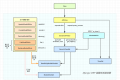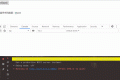共计 3446 个字符,预计需要花费 9 分钟才能阅读完成。
一. 帮助命令
-
docker version: 查看 Docker 版本信息 -
docker info: 查看 Docker 信息 -
docker --help: 查看帮助信息
二. 登入命令
docker login [参数] [镜像仓库 URL]

- 参数
--username=xxx: 指定阿里云用户名(我用的是阿里云) - passwd : 是创建仓库时的密码
- url : 仓库链接

三. 获取镜像
- 格式 :
docker pull [镜像仓库 URL]/[命名空间名称]/[仓库名称]:[镜像版本号] - 示例 :
docker pull docker.io/library/busybox:latest
| URL | docker.io |
|---|---|
| 命名空间 | library |
| 仓库名称 | busybox |
| 版本号 | latest |
- 简化 :
docker pull busybox:latest(.....)

三. 查看镜像信息
docker images [参数]/docker images ls [参数]列出本地主机上的镜像

- 选项说明
| REPOSITORY | 仓库名字 |
|---|---|
| TAG | 版本号(latest: 表示最新版本) |
| IMAGE ID | 镜像 ID |
| CREATED | 镜像创建时间到现在 |
| SIZE | 镜像文件的体积 |
🔰同一仓库源可以有多个 "TAG",代表这个仓库源的不同个版本,我们使用 " REPOSITORY:TAG" 来定义不同的镜像
🔰如果你不指定一个镜像的版本标签,例如你只使用 "ubuntu","docker" 将默认使用 "ubuntu:latest" 镜像
- 参数说明
-a : 显示所有镜像, 包括临时镜像
-q : 只显示镜像 ID

--digests : 显示镜像再要信息
--no-trunc : 显示完整的镜像信息
四. 为镜像打 TAG
- 格式 :
docker tag [原镜像仓库 url]/[原镜像命名空间]/[原镜像仓库名称]:[版本号] [新镜像仓库 url]/[新镜像命名空间]/[新镜像仓库名称]:[版本号] - 示例 :
docker tag busybox:latest registry.cn-shanghai.aliyuncs.com/python16-shawn/busybox:v1

五推送镜像
- 格式 :
docker push [镜像仓库 URL]/[命名空间名称]/[仓库名称]:[版本号] - 示例 :
docker push registry.cn-shanghai.aliyuncs.com/python16-shawn/busybox:v1

再看看我的阿里云镜像仓库

六. 获取镜像详细信息
- 格式 :
docker inspect [镜像 ID] / [镜像名称:版本号] - 示例 :
docker inspect busybox:latest -f: 用 "golang" 语言模板语法获取镜像相关信息

七. 查看历史镜像
- 格式 :
docker history [镜像名字: 镜像版本号] / [镜像 ID] - 示例 :
docker history dc3bacd8b5ea

八. 搜索镜像
- 格式 :
docker search [所搜索的镜像名称] [参数] - 示例 :
docker search python

- 列表参数
| NAME | 仓库名称 |
|---|---|
| DESCRIPTION | 描述 |
| STARS | 收藏个数 |
| OFFICIAL | 是否是官方镜像 |
| AUTOMATED | 是否是自构建的镜像 |
- 命令行参数
-f : 过滤 示例: docker search python -f stars=300 (收藏 300 的)

-s : 列出搜藏不小于指定值的镜像 : 示例 : docker search python -s 300

--automated : 只列出 automated build 类型的镜像

--limit : 显示查询条数
九. 删除和清理镜像
-
格式 :
docker rmi [镜像名称:版本号] / [镜像 ID] -
-f: 强制删除
1. 删除单个示例
docker rmi -f bf756fb1ae65

2. 删除多个
docker rmi -f [镜像名 1:TAG] [镜像名 2:TAG]...
3. 删除全部
docker rmi -f $(docker images -qa)

4. 清理镜像
- 格式 :
docker image prune [参数] - 参数 :
-a(all) 清理所有没有被使用的镜像 -f: 强制
十. 保存镜像
- 格式 :
docker commit [参数] [容器 ID] / [容器名称: 版本号] - 参数:
| -a | 指定作者 |
|---|---|
| -m | 简介 |
| -p | 保存镜像时, 镜像暂停运行 |
十一. 运行一个容器
前提 : 有镜像才能创建容器, 可以先下载一个: docker pull nginx
- 格式 :
docker run [参数] [镜像名称 / 镜像 ID] [执行的命令(默认执行指定的命令)] - 参数:
| -d | 以守护进程的方式运行 |
|---|---|
| -p | 指定端口映射(格式:宿主主机端口: 容器向外暴露的端口) |
| -P | 随机端口映射 |
| --name | 指定容器的名称(同一台宿主主机上的 docker 名称不能重复) |
| --rm | 当一个容器结束了它的生命周期,就立即删除 |
| -v | 映射存储卷(可以映射文件及文件夹) |
| -i | 打开标准输出(通常与 t 连用) |
| -t | 创建一个伪终端 |
| -e | 在容器内设置一个环境变量 |
- 示例
"-d","-p"
docker run -d -p 8899:80 nginx:1.19.2
"-P"
docker run -d -P nginx:1.19.2
"--name"
docker run -d --name nginx_name -P nginx:1.19.2
"--rm"
docker run -d --rm --name nginx_rm nginx:1.19.2
"-v"
docker run -d -v /root/test:/usr/share/nginx/html nginx:1.19.2
"-e"
docker run -d -e NGINX_NAME=nginx nginx:1.19.2
- 本地查看

- 浏览器查看

ps : docker 当中至少有一个应用程序运行在前台
十一. 容器相关命令
1. 列出当前所有正在运行的容器
docker ps- 参数:
| -a | 列出当前所有正在运行的容器 + 历史上运行过的 |
|---|---|
| -l | 显示最近创建的容器 |
| -n | 显示最近 n 个创建的容器 |
| -q | 静默模式,只显示容器 ID |
2. 退出容器
exit: 容器停止退出Ctrl+P+Q: 容器不停止退出
3. 启动容器
docker start [容器 ID / 容器名]
4. 重启容器
docker restart [容器 ID / 容器名]
5. 停止容器
docker stop [容器 ID / 容器名]docker stop -f $(docker ps -qa)(所有)
6. 强制停止容器
docker kill [容器 ID / 容器名]
7. 刪除已停止的容器
docker rm [容器 ID]docker rm -f $(docker ps -qa)
十二. 导入、导出成镜像文件
1. 针对容器进行导出导入
export: 将容器保存为镜像import: 将 export 导出的包导入为镜像 -(可自定义镜像名字)- 格式 :
docker export [容器名或 ID] > [压缩包名称]

- 格式 :
docker import [压缩包名称] [自定义镜像名称]:[版本号]

ps : 通过 docker run -d -P nginx_song:v22 nginx -g 'daemon off;' 运行导入的 (由容器导出的镜像)
2. 针对镜像进行导出导入
save: 保存镜像, (当使用镜像 ID 保存镜像,导入时没有镜像名称)load: 导入镜像, 不能自定义名称, save 保存的更完整- 格式 :
docker save [镜像名或 ID] > [压缩包名称] - 注意 : 如果使用 ID 导出, 导入时没有镜像名和标签, 只有 \<none>

- 打包多个格式 :
docker save -o [压缩包名称] [镜像名称或 ID ...]

- 格式 :
docker load < [压缩包名称]


十三. 进入容器(常用)
1.attach
- 格式 :
docker attach [容器名或 ID] - 通过管道, 连接容器内 PID=1 的进程
- 至少有一个进程运行在前台
- 会随着退出而停止容器的运行, 并且无法交互输入

2.exec(官方推荐使用)
- 格式 :
docker exec [参数] [容器名或 ID] [命令] - 进入示例 :
docker exec -it 327ebc44385f sh - 相当于在容器里面执行了一个命令

3.nsenter
- 创建一个管道, 链接容器上
- 配合
docker inspect来使用 - 格式示例 :
nsenter --target $(docker inspect -f {{.State.Pid}} nginxv1 ) --mount --uts --ipc --net --pid
4.ssh
- 在容器里面安装一个 sshd 服务
十四. 复制
1. 从容器内复制文件到宿主机
- 格式 :
docker cp [容器 ID: 容器内文件路径] 宿主主机路径

2. 从宿主机复制文件到容器
- 格式 :
docker cp 宿主主机路径 [容器 ID:容器内文件路径]

十五. 查看容器日志
- 格式 :
docker logs [容器名称 / ID] - 示例 :
dicker logs e5dcae424f57
正文完